- Автор Lauren Nevill [email protected].
- Public 2023-12-16 18:53.
- Соңғы өзгертілген 2025-01-23 15:21.
Іздеу өрісіне дұрыс сұранысты енгізу арқылы Интернетте сіз өзіңізді қызықтыратын тақырып бойынша көптеген пайдалы ақпаратты таба аласыз. Сізге осы ақпараттың бір бөлігін компьютерде сақтау қажет болуы мүмкін. Веб-беттегі мәтінді мәтіндік редактор файлына көшіруге және қоюға болады. Егер іздеу барысында файлға тікелей сілтеме кездессе, сізге тек осы файлды жүктеудің ыңғайлы әдісін таңдау керек.
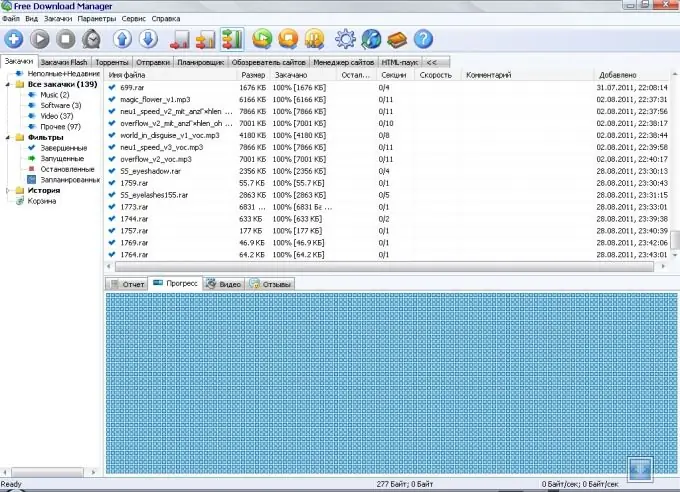
Қажетті
- - браузер;
- - Тегін жүктеу менеджері бағдарламасы;
- - «Блокнот» бағдарламасы.
Нұсқаулық
1-қадам
Тікелей сілтеме арқылы файлды жүктеудің ең оңай жолы - Интернетті қарау үшін пайдаланылатын шолғыштың жүктеу менеджерін пайдалану. Ол үшін өзіңіздің браузеріңізде сізді қызықтыратын файлға тікелей сілтемесі бар парақ ашып, тінтуірдің сол жақ батырмасымен сілтемені нұқыңыз.
Ашылған тілқатысу терезесінде «Сақтау» батырмасын басып, компьютерде жүктелген файл сақталатын орынды көрсетіңіз.
«Сақтау» батырмасын басыңыз және жүктеу аяқталғанша күтіңіз. Кейбір браузерлерде жүктеу аяқталғандығы туралы хабарлама көрсетіледі. Хабарландыруды тінтуірдің оң жағымен басып, пайда болған мәтінмәндік мәзірден келесі әрекетті таңдаңыз. Сіз жүктелген файлды немесе сақталған қалтаны аша аласыз.
2-қадам
Үлкен файлды жүктеу қажет болған жағдайда, жүктеу менеджері бағдарламасын, мысалы, Free Download Manager бағдарламасын пайдалану әлдеқайда ыңғайлы. Осы бағдарламаны пайдаланып файлды сақтау үшін жүктеу сілтемесі орналасқан браузерде парақты ашып, тінтуірдің оң жақ түймешігімен нұқыңыз. Контекстік мәзірде «Тегін жүктеу менеджерімен жүктеу» опциясын таңдаңыз.
Ашылған терезеде жүктелген файл сақталатын қалтаны таңдаңыз. Ол үшін «Папкаға сақтау» өрісінің оң жағында орналасқан қалта белгішесін басыңыз. Қажетті қалтаны таңдап, ОК батырмасын басыңыз.
«Жүктеуді қосу» опциясының параметрлер терезесінде OK батырмасын басыңыз. Файлды жүктеу процесінің аяқталуын күтіңіз. Әдепкі бойынша, бағдарлама монитордың төменгі оң жақ бұрышында жүктеу күйі туралы ақпаратты көрсетеді.
3-қадам
Кейбір жағдайларда файлды тікелей сілтемеден жүктемес бұрын, осы сілтемені алу үшін қосымша шаралар қабылдау қажет болады. Бұл сізге видео хостинг сайттарының бірінде орналастырылған бейнені компьютерде сақтау қажет болатын жағдайларға қатысты. Мұндай файлдарды жүктеуге тікелей сілтеме алу үшін SaveFrom.net қызметін пайдаланыңыз. Ол үшін браузерде сақтайтын видео бар парақты ашыңыз.
Браузер терезесінен мекенжай жолағын көшіріп, Блокнотқа қойыңыз. Sfrom.net/ мекенжайын бастамас бұрын қосыңыз. Өзгертілген адресті блокноттан көшіріп, браузеріңіздің мекенжай жолына қойып, Enter батырмасын басыңыз.
Файлды жүктеуге арналған тікелей сілтеме қызмет терезесінің сол жағында пайда болады. Файлды өзіңізге ыңғайлы кез-келген жолмен сақтаңыз.






